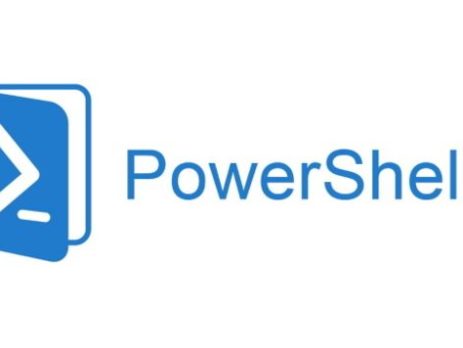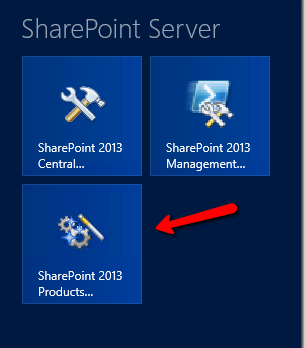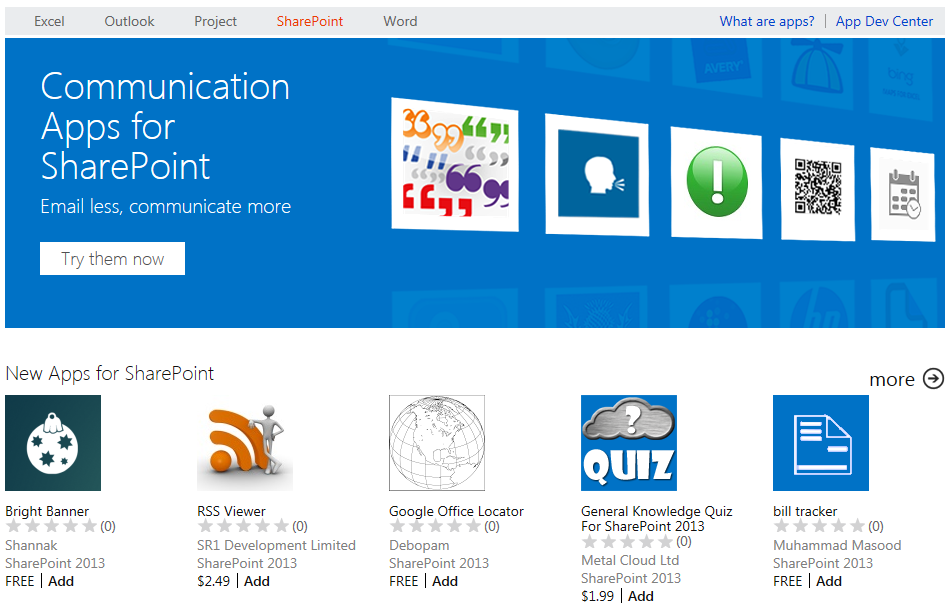[OnPremise] Powershell : commandes utiles pour Sharepoint
Bien que beaucoup de choses puissent se faire par l'interface graphique sous Sharepoint, il peut s'avérer utile de faire du Powershell, soit pour automatiser, soit pour combler des manques de l'interface utilisateurs. Voici quelques commandes qui peuvent être utiles.... Mesurer l'activité d'une ferme Sharepoint Il est parfois nécessaire (avant de faire des mises à jour par exemple) de connaitre le nombre de connexions actives sur une ferme Sharepoint. Cela se fait sous Powershell sur le serveur. Sur un serveur installé en français...